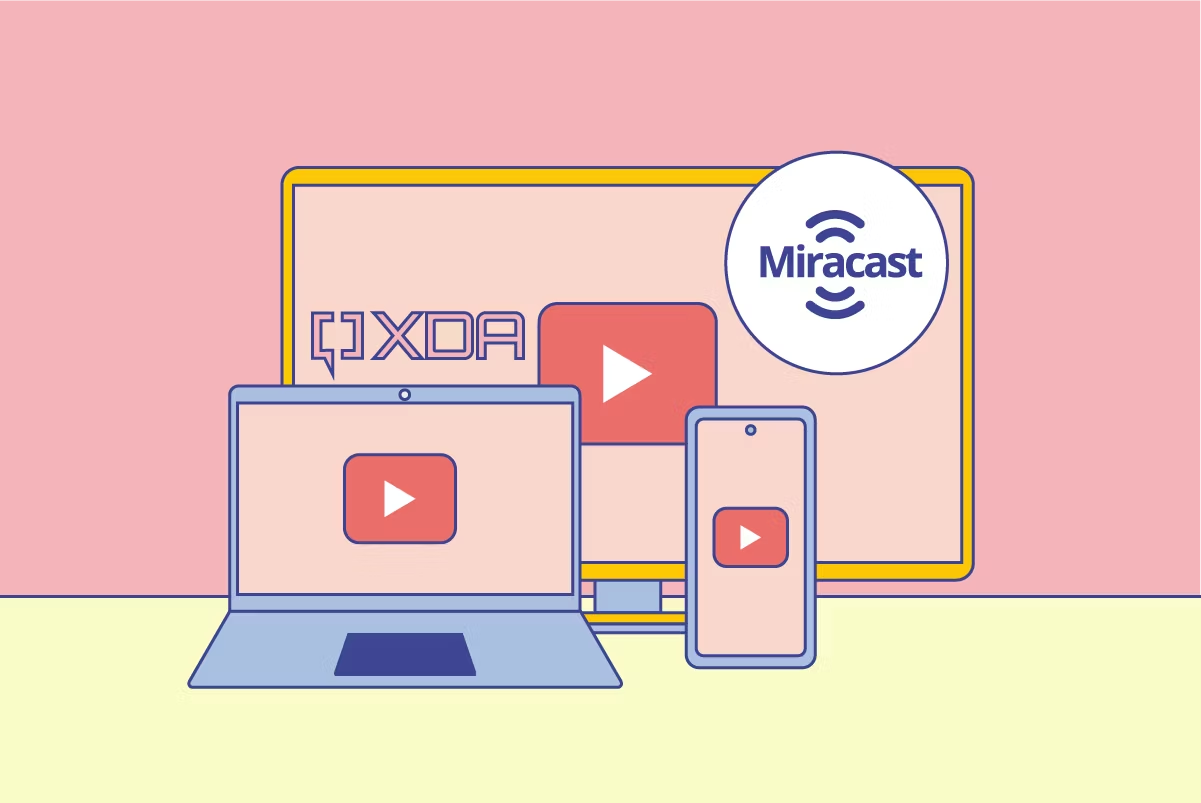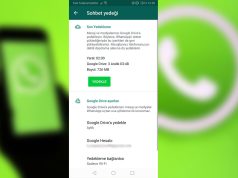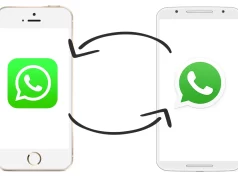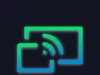Tıpkı WhatsApp gibi Instagram‘ın satın alınması da Facebook tarafından alınan en akıllıca kararlardan biriydi. Instagram en çok kullanılan fotoğrafçılık uygulamalarından biridir ve fotoğraf paylaşımı için en sevdiğiniz uygulamalardan biri olduğunu biliyorum. Bir kullanıcı isteğine dayanarak, bugün Instagram ile ilgili bir şeyi ve onu en iyi şekilde nasıl kullanacağımı paylaşıyorum.
Instagram resimlerini farklı cihazlara kaydetmenin farklı yöntemleri, bu yüzden bugün size bu fotoğrafları yüksek kalitede kaydetmenin en iyi yolunu göstereceğim. Öğreticiyi üç bölüme ayıracağım. Bunlara birer birer bakalım.
İçerik konuları
1.Instagram fotoğraflarını yüklerken kaydedin (Mobil)
Instagram fotoğraflarınızı yükleme sırasında kaydetmek için oldukça basit bazı adımları izlemeniz gerekir. Cihazınızda Instagram uygulamasını açın ve sağ üst köşede bulunan hamburger sembolüne tıklayarak uygulama ayarlarına gidin. Şimdi Orijinal Fotoğrafları Kaydet seçeneğini bulun ve etkinleştirin . Bu, bir dahaki sefere Instagram‘a yüklediğiniz resmin bir kopyasını otomatik olarak kaydedecektir.
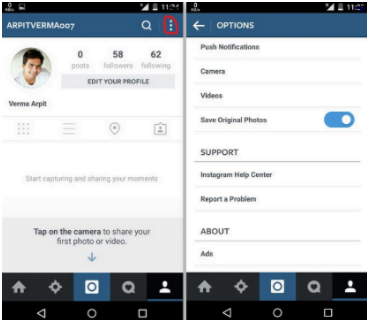
2. Instagram fotoğraflarını yüklemeden kaydedin (Mobil)
Çoğumuz Instagram‘da çekilen ve yüklenen fotoğrafların kalitesinin oldukça iyi olduğunu zaten bildiğimiz gibi, peki ya sadece bir resme tıklamak istiyorsanız, Instagram filtrelerini kullanarak düzenleyin ve cihazda saklayın. Instagram, tıklanan resimleri cihazınıza kaydetmek için herhangi bir doğrudan yöntem sunmamaktadır. İşte resmi yüklemeden kaydetme yöntemi:
- Fotoğrafları yüklemeden kaydetmek için, yukarıda belirtildiği gibi Orijinal Fotoğrafları Kaydet seçeneğini etkinleştirdiğinizden emin olmanız gerekir .
- Şimdi cihazınıza kaydetmek istediğiniz fotoğrafı yüklemeden çekin ve kaliteyi artırmak için filtreleri uygulayın.
- Şimdi kontrol merkezine gidin ve Uçak modunu açın.
- Şimdi Instagram uygulamasına dönün ve fotoğrafı yüklemek için sağdaki onay sembolüne dokunun. Yükleme açıkça başarısız olacak, ancak fotoğrafınız, Galerinizden erişebileceğiniz cihazınıza kaydedilecek.
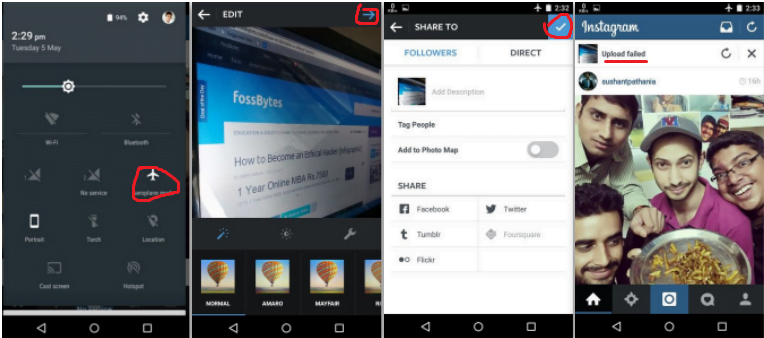
3. Instagram fotoğraflarınızı masaüstünüze kaydedin
Instagram fotoğraflarınızı masaüstünüze kaydetmek, denetleme unsurunu bilmeyenler için biraz zor bir süreçtir. Çok zor olmasa da ve tabii ki fotoğrafı kolayca kesebilirsiniz, ancak bu görüntünüzün kalitesini düşürecektir. İşte Instagram fotoğrafını kalitesini düşürmeden masaüstünüze kaydetme yöntemi;
- Kaydetmek istediğiniz fotoğrafa sağ tıklayın ve ardından Denetle öğesine tıklayın
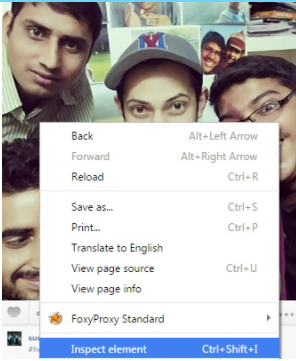
- Bu, bazı HTML kodlu bir kenar çubuğu getirecektir. Mavi olarak vurgulanan kodu kopyalayın, src özniteliğine eklenecektir.
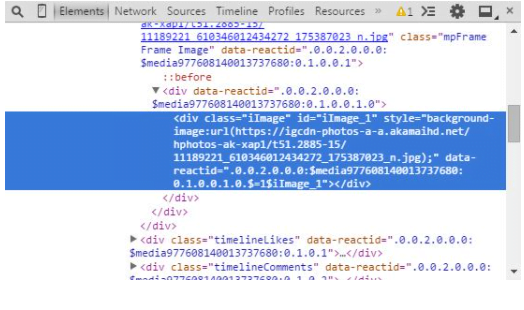
- URL’yi bir sekmeye yapıştırın ve resim kodu dışındaki her şeyi silin. “Https: //” ile başlayan ve “.jpg” ile biten ve enter tuşuna basın
- Resminiz o sekmede görünecek, sağ tıklayıp kaydedin.
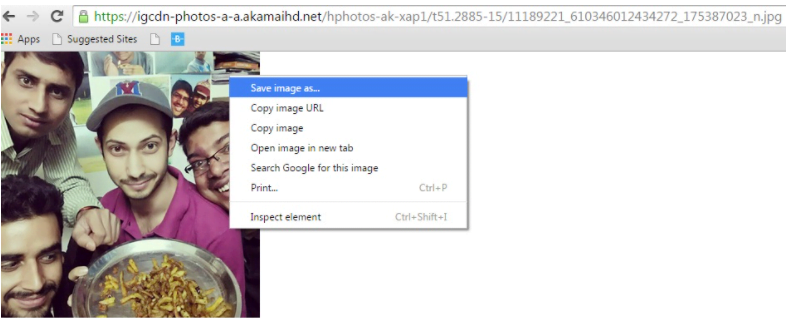
Instagram fotoğraflarını cihazlarına kaydetme konusunda sorun yaşıyorlarsa bu makaleyi arkadaşlarınızla paylaşın.